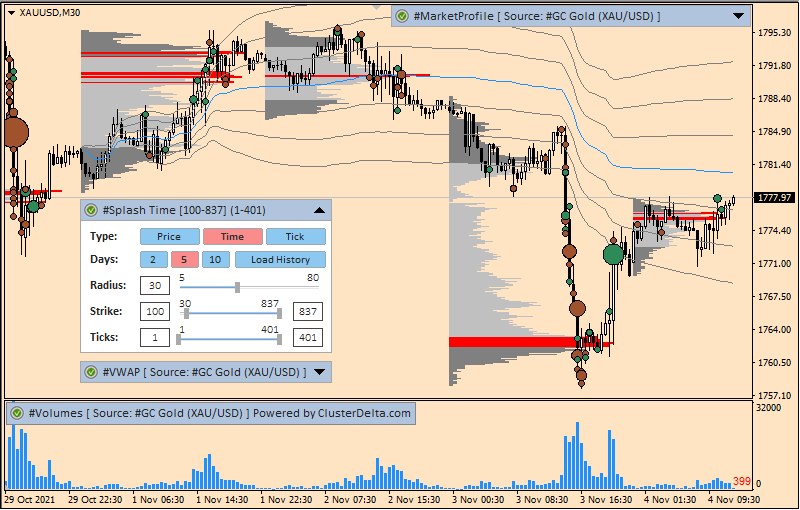Для комфортной работы с индикаторами нужно сделать несколько простый действий:
- Скачать индикаторы с сайта
- Установить их в свой терминал
- Настроить доступ для работы индикаторов
Индикаторы будут работать только при наличии подписки.
Скачать индикаторы для терминала МетаТрейдер 4/5
Перед установкой индикаторов в своей терминал Вам нужно скачать их со страницы Скачать индикаторы для MetaTrader. Выберите набор индикаторов исходя из своей версии терминала.
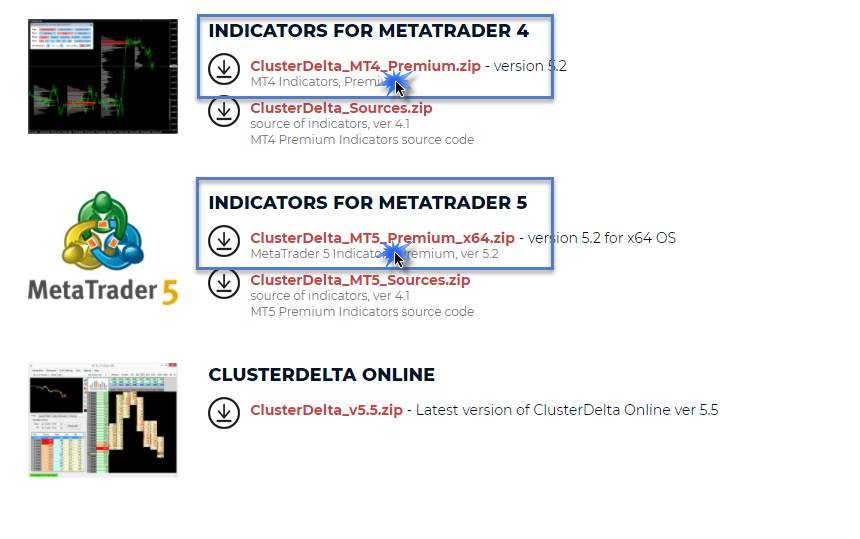
Установите индикаторы в свой терминал МетаТрейдер 4/5
После скачивания откройте MetaTrader и выберите пункт меню Файл - "Открыть Каталог Данных" и войдите в каталог MQL4 (или MQL5 если у Вас Метатрейдер 5)
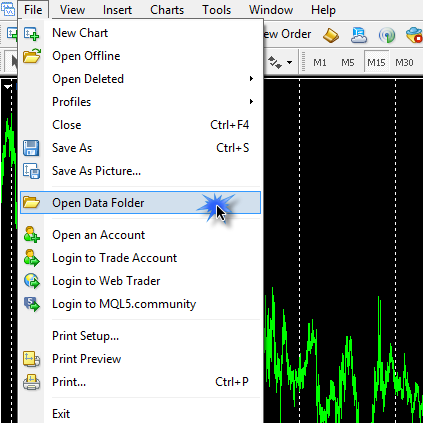
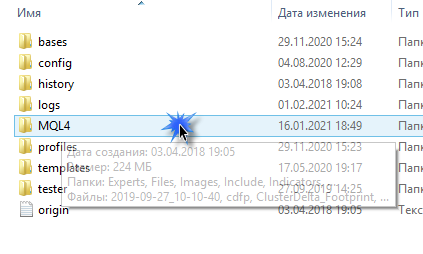
Откройте архив любым архиватором и перетяните файлы в ваш каталог MQL4 или MQL5 в зависимости от версии Метатрейдера. При перетягивании старайтесь попасть в пустое место, а не на имя какой нибудь папки (чтобы избежать копирования файлов в ненужное место). В целом файлы из архива из папки Indicators должны попасть в папку Indicators, а из каталога Libraries - соответственно в каталог Libraries. Пожайлуста, не делайте выборочного копирования, - Вам нужно скопировать все файлы из архива для избежания проблем в будущем.
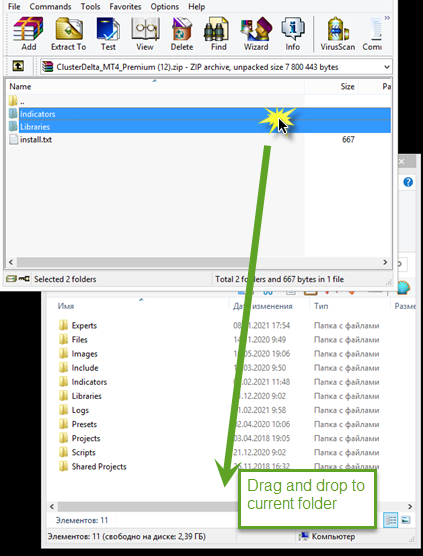
Настройте доступ в индикаторах
Перед тем как настроить доступ Вам нужно зарегистрироваться. Это можно сделать по ссылке: в кабинете.
После регистрации нужно оформить подписку. Вы можете взять приобрести подписку на месяц или больший период. К сожалению, вынужден приостановить предоставление демо доступов из-за их несоотвествющего использования. Надеюсь, что цена на один месяц достаточно адекватна, чтобы полноценно проверить все индикаторы. В любом случае в течении первых 30 дней Вы можете заказать возврат денег, если поймете, что индикаторы Вам не подходят. Пополнить депозит можно по следующей ссылке: Пополнение депозита
После регистрации Вам нужно войти в терминал и открыть менеджер доступа (статусная иконка в любом индикаторе).
Для открытия менеджера доступа запустите любой индикатор ClusterDelta. Каждый индикатор имеет панель управления с иконкой авторизации.
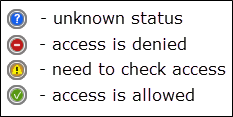
Иконка статуса на синем фоне говорит о том, что скорее всего статус подписки еще не подгрузился. Красный фон - доступ запрещен. Оранжевый фон - статус требует вмешательство пользователя (возможно нужно ввести свои данные или проверить дату окончания доступа). Зеленый фон - доступ разрешен. Нажмите на иконку статуса (вне зависимости от ее вида) для входа в менеджер доступа. Если Вы зарегистрировались, получили доступ, то скорей всего увидите следующее окно с Вашими личными параметрами в поле MT4 Account и Broker Name.
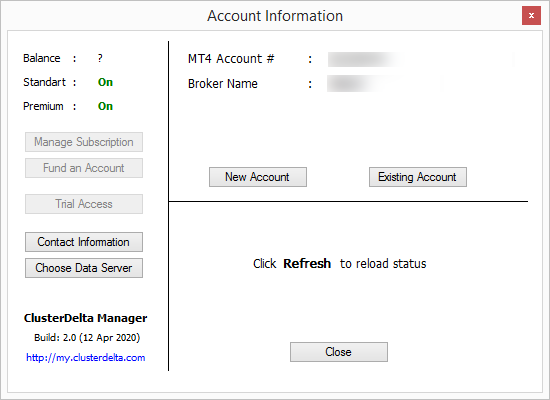
Нажмите на кнопку "Existing Account" и введите свои учетное имя и пароль, соответственно, в поля ClusterDelta Login и Password и после этого сохраните данные кнопкой "Save". Если что-то было введено неверно и в поле Authorization будет стоять "Login incorrect" - откорректируйте данные нажатием кнопки "Change Account". Если статус авторизации горит зеленым Succesful, в поле Active Subscription стоит Premium значит Вы все сделали верно.
После успешной авторизаци все кнопки в левом меню станут доступными. Это быстрый доступ к управлению подпиской (Manage Subscription), пополнению аккаунта (Fund an Account), Демо доступу (Trial Access), а также отображения контактной информации и возможность выбора сервера с которого будут идти данные в индикаторы. На этом этапе можно закрыть окно менеджера. Данные хранятся в реестре Windows - по этому менеджер доступа будет работать для всех индикаторов (и терминалов) на этом компьютере. Иконка статуса должна уже стать зеленой.
Поздравляю! Вы успешно настроили индикаторы и можете работать
Пару важных моментов: авторизация запоминает Ваш IP, если IP поменяется Вы получите ошибку "Too many connections". Одновременно допускается работа с максимум двух айпи адресов. В таких случаях вход в кабинет дает преимущество текущему IP адресу и с него опять можно работать. Также вход в кабинет продлевает авторизацию. Обращаю внимание, что каждый пользователь должен иметь свой персональный доступ - с моей стороны это гарантирует оплату ежемесячных платежей за инфраструктуру, качество данных, скорость и надежность их подачи с моих серверов.
Я очень стараюсь сделать индикаторы максимально удобными и приближенными к инстинктивному пониманию взаимодействия с ними, но надо понимать, что все процессы проходят в среде разработки MQL терминала MetaTrader по этому необходимо мириться с некоторыми издержками этой среды. При работе с несколькими индикаторами (у которых есть активные графические панели) на одном графике, "активным" для операций с графической панелью будет только один индикатор. Для работы с другой панелью другого индикатора нужно сперва сделать двойной щелчок мышью по его графической панели в любом месте, для того, чтобы технически переключить его в "активный" режим диалога.
Ошибки, которые могут появиться при работе
Все индикаторы требуют разрешение на подключение DLL. В Метатрейдере нажмите CTRL+O или зайдите в пункт меню Сервис - Настройки, закладка "Советники". Включите опцию "Разрешить импорт DLL"
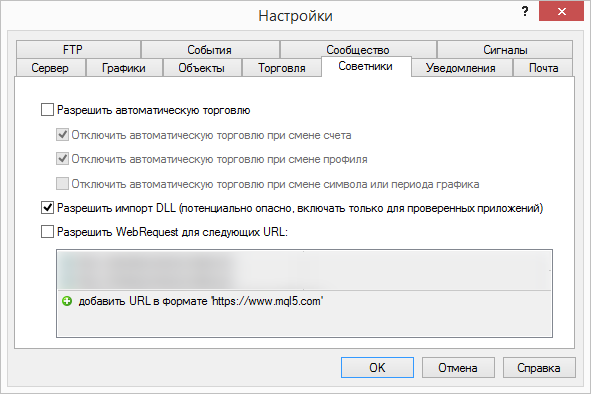
Разрешить импорт DLL можно при добавлении индикатора, но в постоянной работе это очень отвлекает. Если у Вас эта опция будет не включена, индикатор выведет на экран графика сообщение об ошибке и напомнит о методах ее устранения:
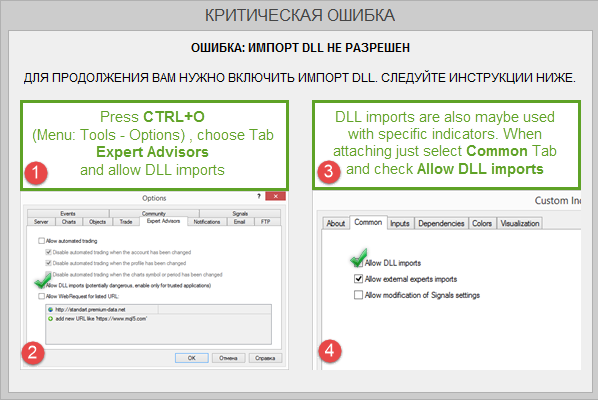
Если у Вас по какой-то причине не будет доступа или(!) будет доступ Standard - при работе с индикаторами Premium Вы получите следующую ошибку:
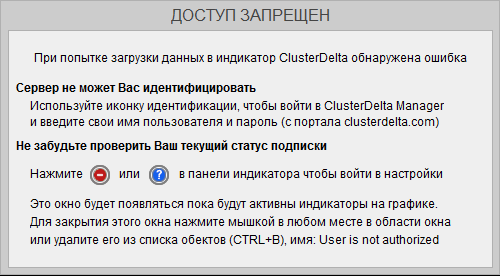
Для работы с индикаторами у вас должна быть подписка Premium, и вы можете ее оформить в своем кабинете
Для решения, Вам необходимо зайти в кабинет и сделать апгрейд подписки к Premium по разнице в цене. Обращаю внимание, что пакет Standard уже не поддерживается, но существующие подписчики могут продолжать с ним работать. При работе с подпиской Standard нужно использовать отдельные индикаторы из пакета Standard (индикаторы Standard имеют ряд недостатков в скорости работы, которые решены в пакете индикаторов Premium , кроме этого пакет Premium постоянно совершенствуется)
Последняя категория ошибок с уведомлением в виде окна на графике с заголовком "Критическая ошибка" связана с тем, что пользователь выборочно скопировал файлы и забыл скопировать библиотеки. Без библиотек индикаторы работать не будут.
Вынужден признать, что бывают внештатные ситуации, когда ряд событий приводят к тому, что индикатор работает ошибочно или перестает работать. Вы можете всегда обратиться ко мне для устранения проблем, но перед этим зайдите в закладку "Эксперты" окна "Терминал" (CTRL+T) и посмотрите наличие каких-то ошибок, которые позволяет оперативно понять суть проблемы. Не забудьте сделать скрин и отправить мне его вместе с отчетом об ошибке на Адрес электронной почты защищен от спам-ботов. Для просмотра адреса в вашем браузере должен быть включен Javascript. . Выглядит это примерно так:
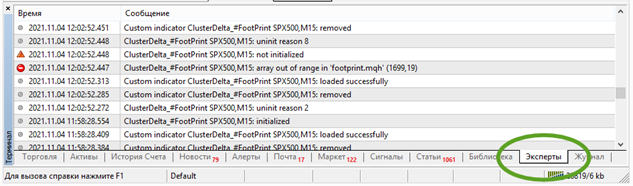
Желаю Вам успешной работы с индикаторами и успехов в нашем нелегком деле. Правильный подход к анализу объемов дополнит Вашу стратегию и улучшит Ваши результаты торговли!